Jak ustawić komputer, aby powrócił dzień wcześniej
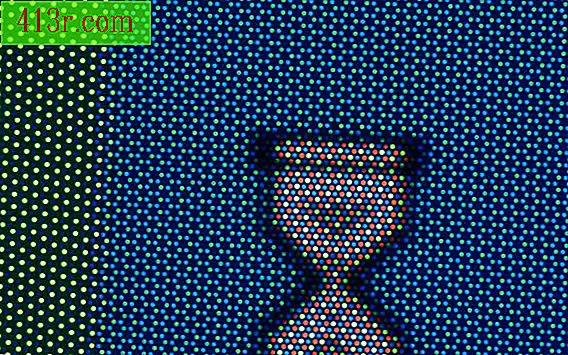
Windows
Krok 1
Zapisz wszystkie otwarte pliki i zamknij wszystkie programy na komputerze.
Krok 2
Otwarte przywracanie systemu. Kliknij Start i wpisz "Przywracanie systemu" w polu wyszukiwania i naciśnij Enter. Kliknij przywrócenie systemu w wynikowym oknie. W systemie Windows 7 po naciśnięciu klawisza Enter po wpisaniu w "Przywracanie systemu" okno dialogowe otworzy się automatycznie. Jeśli pojawi się pytanie o hasło administratora lub potwierdzenie, wprowadź hasło lub podaj potwierdzenie.
Krok 3
Wybierz punkt przywracania. Jeśli zainstalowałeś oprogramowanie lub sterowniki w ciągu dnia, możesz przywrócić komputer do tego momentu. Po uruchomieniu Kreatora przywracania systemu zostanie wyświetlony wybrany zalecany punkt przywracania. System Windows automatycznie tworzy punkt przywracania raz w tygodniu lub za każdym razem, gdy instalowany jest nowy program lub sterownik urządzenia. Najnowszy punkt przywracania zostanie wybrany automatycznie. Jeśli z jakiegoś powodu ten ostatni punkt nie pokrywa się z początkiem problemów z komputerem, możesz wybrać inny punkt przywracania za pomocą opcji "Wybierz inny punkt przywracania". Po wybraniu punktu przywracania wybierz punkt z poprzedniego dnia, jeśli istnieje.
Krok 4
Kliknij "Dalej"
Krok 5
Potwierdź punkt przywracania i kliknij "Zakończ". Podaj dodatkowe potwierdzenie Jeśli urządzenie zapyta, czy na pewno chcesz uruchomić przywracanie systemu, kliknij "Tak".
Mac Os X
Krok 1
Podłącz zewnętrzny dysk twardy do komputera za pomocą FireWire lub USB lub skorzystaj z oddzielnego wewnętrznego dysku, jeśli posiadasz komputer.
Krok 2
Uruchom "Time Machine", klikając ikonę na pasku narzędzi u góry ekranu. Ikona wygląda jak zegar z półkolem wokół niego.
Krok 3
Wybierz punkt w czasie po prawej stronie ekranu, aby przywrócić komputer. W urządzeniu czasu punkty przywracania są automatycznie zapisywane okresowo, jeśli masz wybraną opcję. Jednak dopóki nie przywrócisz codziennej maszyny, nie będziesz mieć możliwości powrotu do jednego dnia. W takim przypadku wystarczy przejść do ostatniego punktu przywracania.
Krok 4
Wybierz plik lub folder, który chcesz przywrócić, i kliknij przycisk "Przywróć".







